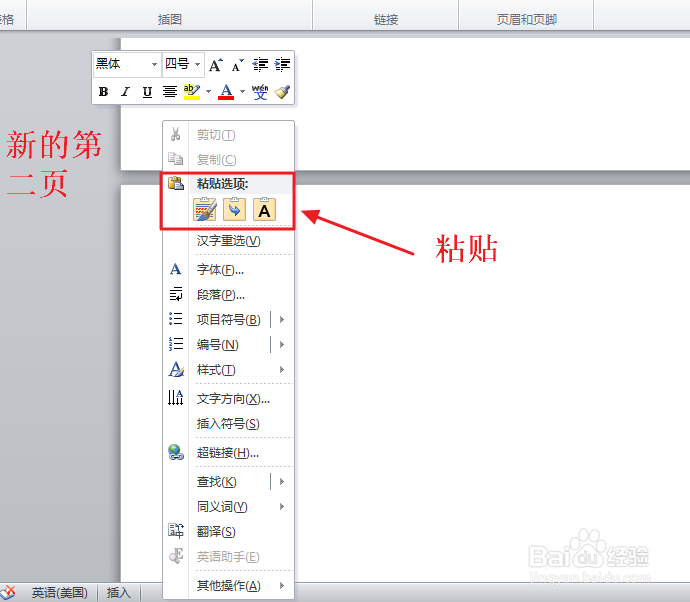1、以第一页和第二页调换顺序为例:首先点击以下第一页的首部,按定shift键。
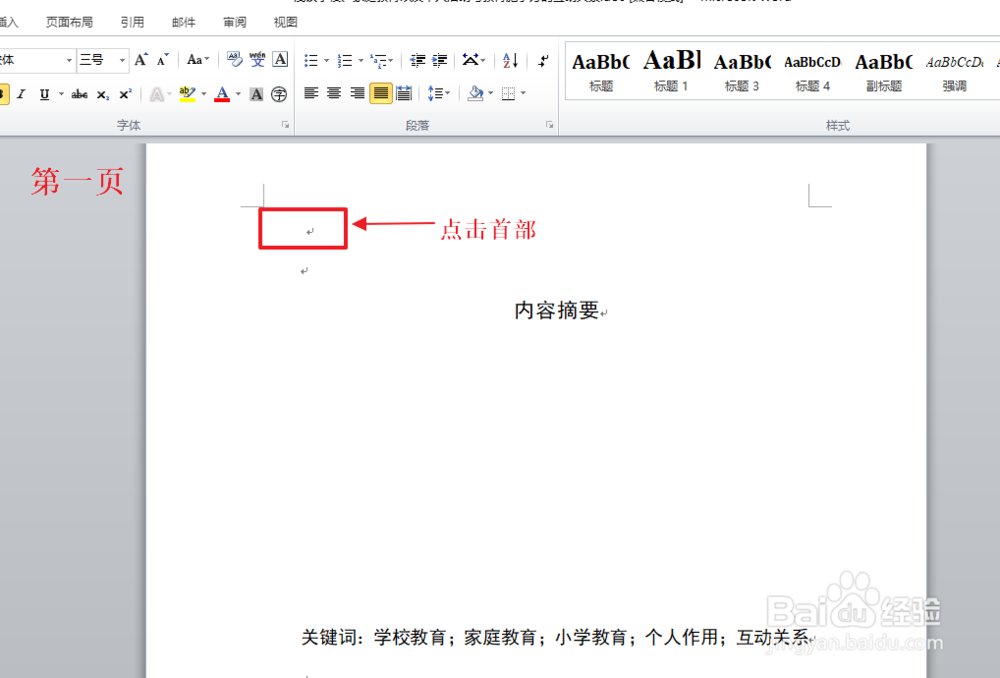
2、然后再点击以下第一页的尾部,即全选第一页的内容。

3、右键,剪切。

4、此时第一页就成了空白页。

5、在第二页的首部,按backspace,把第一页(空白页)删掉,这样越来的第二页就变成了第一页。


6、在现在第一页的尾部,插入——分页。

7、在新的第二页(空白页),粘贴 ctrl+v。这样就完成了第一页和第二页的顺序调换了。
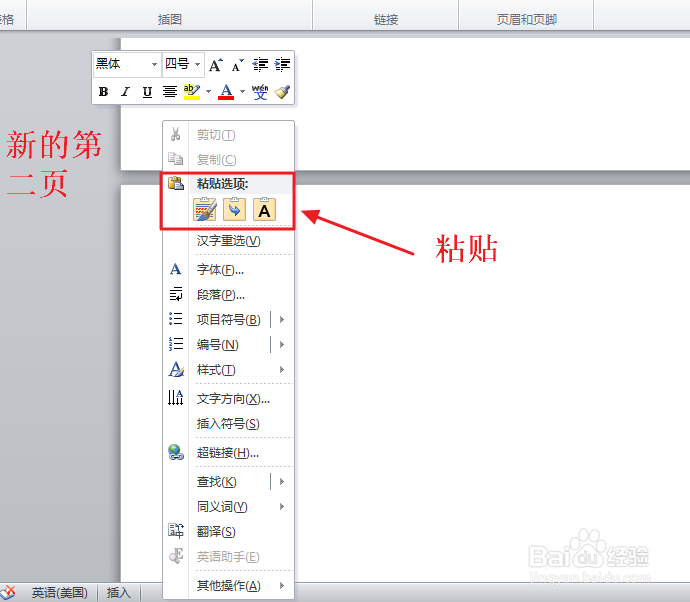

时间:2024-10-14 17:11:35
1、以第一页和第二页调换顺序为例:首先点击以下第一页的首部,按定shift键。
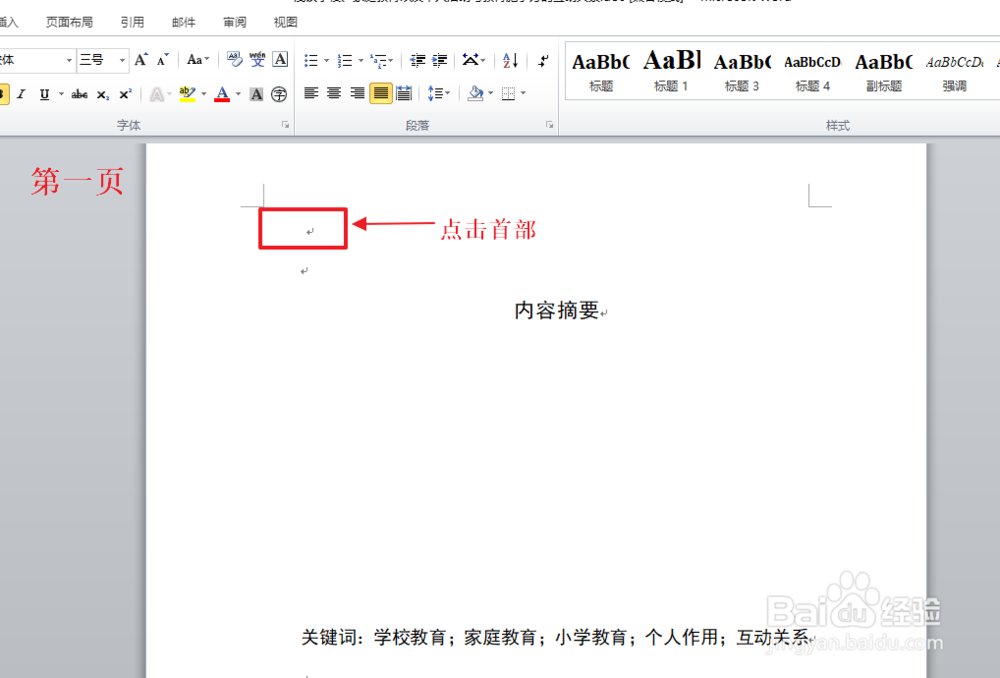
2、然后再点击以下第一页的尾部,即全选第一页的内容。

3、右键,剪切。

4、此时第一页就成了空白页。

5、在第二页的首部,按backspace,把第一页(空白页)删掉,这样越来的第二页就变成了第一页。


6、在现在第一页的尾部,插入——分页。

7、在新的第二页(空白页),粘贴 ctrl+v。这样就完成了第一页和第二页的顺序调换了。